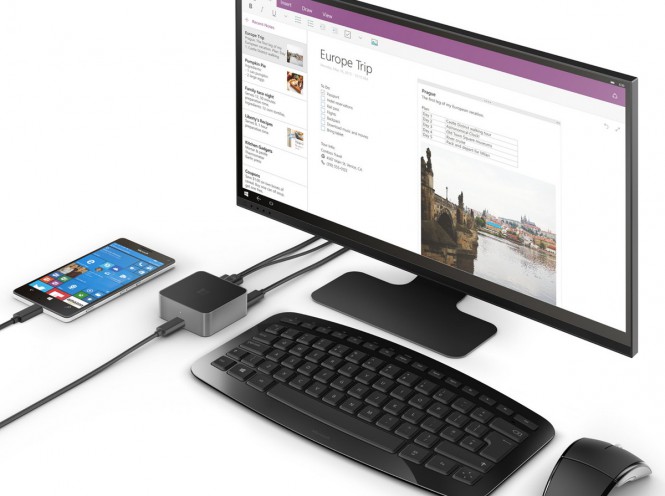Клавиатура компьютера – советы новичкам. Компьютерная клава
Компьютерная клавиатура — WiKi
По своему назначению клавиши на клавиатуре условно делятся на основные группы:
Дополнительные группы:
Некоторое количество (в PC/AT-клавиатуре — двенадцать) функциональных клавиш расположено в верхнем ряду клавиатуры. Ниже располагается блок алфавитно-цифровых клавиш. Правее этого блока находятся клавиши управления курсором, а у самого правого края клавиатуры — цифровая панель, которая может выполняться съёмной.
Буквенно-цифровой блок
Буквенно-цифровые клавиши также именуются алфавитно-цифровыми клавишами, клавишами данных, клавишами для ввода данных. Основу этого блока составляет набор, аналогичный пишущей машинке. Обычно к одной клавише данных привязано несколько букв, цифр, знаков препинания и символов. Какая будет введена буква, определяется заданным регистром клавиатуры - режимом работы клавиатуры, установленным клавишами управления или клавишами переключения регистра.[2][3]
К алфавитно-цифровому блоку относятся клавиши для ввода букв, цифр, знаков пунктуации и символов основных[en] арифметических действий, а также специальных символов. В стандартной клавиатуре PC/AT этот блок включает в себя 47 клавиш. Для некоторых языков, где число букв в алфавите больше 26, производители клавиатур выпускают клавиатуры с дополнительными клавишами в алфавитно-цифровом блоке — например, на клавиатурах для украинского языка (33 буквы) их уже 48 (см.: Украинская раскладка клавиатуры). Для русского алфавита с его 33 буквами специальные клавиатуры не производятся — все буквы русского алфавита размещены на клавишах стандартной клавиатуры PC/AT.
Клавиши алфавитно-цифрового блока делятся по рядам и по зонам.[источник не указан 1627 дней] Нижний ряд блока находится над клавишей «пробел» и клавишами-модификаторами Ctrl, Alt, AltGr. Он считается первым. Выше — второй, в методе слепой десятипальцевой печати также называемый «домашним» рядом[источник не указан 1627 дней]. Ещё выше — третий. Самый верхний ряд клавиш блока — четвёртый — в латинской раскладке QWERTY не содержит клавиш для ввода букв, но включает все клавиши ввода цифр. По этой причине его часто называют цифровым рядом[источник не указан 1627 дней]. Зоной называется совокупность клавиш, закреплённых в методе слепой десятипальцевой печати за пальцами каждой из рук. Нумерация зон идёт слева направо.[источник не указан 1627 дней]
Результат действия алфавитно-цифровых клавиш зависит от регистра (нижний или верхний) и уровня (первый или второй), в котором осуществляется нажатие этих клавиш.
Клавиши управления
Клавиши управления (англ. control keys) предназначены для выполнения определенных действий. Они могут использоваться отдельно или в сочетании с другими клавишами[2]. К ним относятся: Esc, Tab ↹, Ctrl, Alt, ← Backspace, ↵ Enter, PrtSc, Ins, Num Lock, Del, Scroll Lock, Break[4], ⊞ Win[2].
Клавиши-модификаторыК числу клавиш-модификаторов относятся клавиши ⇧ Shift, Ctrl, ⇪ Caps Lock, Alt и AltGr (правая Alt). Они предназначены для изменения (модификации) действий других клавиш. Включение верхнего регистра клавиш (при отключённом ⇪ Caps Lock) осуществляется нажатием и удержанием клавиши ⇧ Shift. Нажатие и удержание клавиши AltGr используется для перехода на второй уровень клавиатуры.
Клавиши-модификаторы используются наиболее часто, поэтому они имеют увеличенный размер. К тому же клавиши ⇧ Shift и Ctrl продублированы по обеим сторонам блока алфавитно-цифровых клавиш.
Клавиши системных командК ним относятся: SysRq, Esc, PrtSc, Pause, Break, ≣ Menu.
Функциональные клавиши
Также на PC/AT клавиатуре в верхней части клавиатуры располагается блок так называемых функциональных клавиш — от F1 до F12. (На клавиатурах PC/XT было 10 функциональных клавиш от F1 до F10, расположенных в два столбца в левой части клавиатуры.) Функции этих клавиш определяются в зависимости от системного или прикладного ПО: программой конфигурации материнской платы (Setup BIOS) и, в последующем, запущенной операционной системой.
Функции отдельных функциональных клавиш, комбинации функциональных клавиш с клавишами ⇧ Shift, Ctrl и Alt и «обычными» клавишами составляют часть интерфейса пользователя и, как правило, являются постоянными для отдельно взятого вида ПО. Существует ряд универсальных назначений, применяемых наиболее широко: зачастую при нажатии F1 на экран выводится встроенный справочник по программе (часто уже открытый на странице, соответствующей режиму программы, в котором она находится), а нажатие ESC приводит к прерыванию текущей операции.
Цифровая клавиатура
Основу этого блока составляет набор из 17 клавиш, аналогичный применяемым в калькуляторах, кассовых аппаратах и тому подобном. Основное назначение клавиш цифровой клавиатуры — дублирование функций клавиш алфавитно-цифрового блока в части ввода цифр и символов основных арифметических действий. Клавиши этой панели более удобны для ввода цифр и арифметических знаков, нежели клавиши алфавитно-цифрового блока. В отключенном режиме дублирует клавиши управления курсором.
Специализированные клавиши
Мультимедийные клавиатуры
Мультимедийная компьютерная клавиатура, способная управлять громкостью звука и сетевым поведением компьютераМногие современные компьютерные клавиатуры, помимо стандартного набора из 104 клавиш, снабжаются дополнительными клавишами (как правило, другого размера и формы), которые предназначены для упрощённого управления некоторыми основными функциями компьютера:
- управление громкостью звука: громче, тише, включить или выключить звук;
- управление лотком в приводе для компакт-дисков: извлечь диск, принять диск;
- управление аудиопроигрывателем: играть, поставить на паузу, остановить воспроизведение, промотать аудиозапись вперёд или назад, перейти к следующей или предыдущей аудиозаписи;
- управление сетевыми возможностями компьютера: открыть почтовую программу, открыть браузер, показать домашнюю страницу, двигаться вперёд или назад по истории посещённых страниц, открыть поисковую систему;
- управление наиболее популярными программами: открыть калькулятор, открыть файловый менеджер;
- управление состоянием окон операционной системы: свернуть окно, закрыть окно, перейти к следующему или к предыдущему окну;
- управление состоянием компьютера: перевести в ждущий режим, перевести в спящий режим, пробудить компьютер, выключить компьютер.
Так как многие из этих функций (управление звуком и воспроизведением звукозаписей, управление компакт-дисками и т. п.) относятся к сфере мультимедиа, то такие клавиатуры часто называются «мультимедийными клавиатурами».
Фирменные драйверы таких клавиатур, как правило, не предоставляют пользователям возможности управлять назначением большинства дополнительных клавиш (кроме, возможно, специальной группы «пользовательских клавиш»), а также не дают возможности определять дополнительные сочетания, состоящие из нескольких клавиш (с участием мультимедийных) и назначать им новые специальные функции. Однако эта проблема может быть решена при помощи независимых универсальных драйверов от сторонних разработчиков.
Программируемые клавиатуры
Разработаны[5] клавиатуры, в которых назначение и внешний вид клавиш изменяется программным образом в зависимости от выбранного набора символов и даже от запущенного в текущий момент приложения. Каждая клавиша фактически представляет собой мини-дисплей, отображающий её текущее назначение. Это могут быть не только символы различных алфавитов, но и пиктограммы «горячих» клавиш приложения.
ru-wiki.org
Компьютерная клавиатура - это... Что такое Компьютерная клавиатура?
Компьютерная клавиатура — одно из основных устройств ввода информации от пользователя в компьютер. Стандартная компьютерная клавиатура, также называемая клавиатурой PC/AT или AT-клавиатурой (поскольку она начала поставляться вместе с компьютерами серии IBM PC/AT), имеет 101 или 102 клавиши. Клавиатуры, которые поставлялись вместе с предыдущими сериями — IBM PC и IBM PC/XT, — имели 86 клавиш[источник не указан 1227 дней]. Расположение клавиш на AT-клавиатуре подчиняется единой общепринятой схеме, спроектированной в расчёте на английский алфавит.
По своему назначению клавиши на клавиатуре делятся на шесть групп:
- функциональные;
- алфавитно-цифровые;
- управления курсором;
- цифровая панель;
- специализированные;
- модификаторы.
Двенадцать функциональных клавиш расположены в самом верхнем ряду клавиатуры.
Ниже располагается блок алфавитно-цифровых клавиш. Правее этого блока находятся клавиши управления курсором, а у самого правого края клавиатуры — цифровая панель.Алфавитно-цифровой блок
К алфавитно-цифровому блоку относятся клавиши для ввода букв, цифр, знаков пунктуации и арифметических действий, специальных символов. В стандартной клавиатуре PC/AT этот блок включает 47 клавиш. Для некоторых языков, где число букв в алфавите больше 26, производители клавиатур выпускают клавиатуры с дополнительными клавишами в алфавитно-цифровом блоке — например, на клавиатурах для украинского языка (33 буквы) их уже 48 (см.: Украинская раскладка клавиатуры). Для русского алфавита с его 33 буквами специальные клавиатуры не производятся — все буквы русского алфавита размещены на клавишах стандартной клавиатуры PC/AT.
Клавиши алфавитно-цифрового блока делятся по рядам и по зонам. Нижний ряд блока находится над клавишей «пробел» и клавишами-модификаторами Ctrl , Alt , AltGr . Он считается первым. Выше — второй, в методе слепой десятипальцевой печати также называемый «домашним» рядом. Ещё выше — третий. Самый верхний ряд клавиш блока — четвёртый — в латинской раскладке QWERTY не содержит клавиш для ввода букв, но включает все клавиши ввода цифр. По этой причине его часто называют цифровым рядом.
Зоной называется совокупность клавиш, закреплённых в методе слепой десятипальцевой печати за пальцами каждой из рук. Нумерация зон идёт слева направо.
Результат действия алфавитно-цифровых клавиш зависит от регистра (нижний или верхний) и уровня (первый или второй), в котором осуществляется нажатие этих клавиш.
Клавиши-модификаторы
Чистка клавиатурыК числу клавиш-модификаторов относятся клавиши ⇧ Shift , Ctrl , Caps Lock , Alt и AltGr (правый Alt). Они предназначены для изменения (модификации) действий других клавиш. Включение верхнего регистра клавиш (при отключённом Caps Lock ) осуществляется нажатием и удержанием клавиши ⇧ Shift . Нажатие и удержание клавиши AltGr используется для перехода на второй уровень клавиатуры.
Клавиши-модификаторы используются наиболее часто, поэтому они имеют увеличенный размер. К тому же клавиши ⇧ Shift и Ctrl продублированы по обеим сторонам блока алфавитно-цифровых клавиш.
Функциональные клавиши
На верхней части клавиатуры, а иногда в другом месте, располагается блок так называемых функциональных клавиш — от F1 до F12 . Функции этих клавиш определяются программой и операционной системой, с которой пользователь работает в данный момент. Часто программы устанавливают те или иные функции и для комбинаций функциональных клавиш с клавишами ⇧ Shift , Ctrl и Alt . Во многих программах при нажатии F1 на экран выводится встроенный справочник по программе (часто уже открытый на странице, соответствующей режиму программы, в котором она находится).
Цифровая панель
Основное назначение клавиш цифровой панели — дублирование функций клавиш алфавитно-цифрового блока в части ввода цифр и арифметических операторов. Клавиши этой панели более удобны для ввода цифр и арифметических операторов, нежели клавиши алфавитно-цифрового блока.
Мультимедийные клавиатуры
Мультимедийная компьютерная клавиатура, способная управлять громкостью звука и сетевым поведением компьютераМногие современные компьютерные клавиатуры, помимо стандартного набора из 104 клавиш, снабжаются дополнительными клавишами (как правило, другого размера и формы), которые предназначены для упрощённого управления некоторыми основными функциями компьютера:
- управление громкостью звука: громче, тише, включить или выключить звук;
- управление лотком в приводе для компакт-дисков: извлечь диск, принять диск;
- управление аудиопроигрывателем: играть, поставить на паузу, остановить воспроизведение, промотать аудиозапись вперёд или назад, перейти к следующей или предыдущей аудиозаписи;
- управление сетевыми возможностями компьютера: открыть почтовую программу, открыть браузер, показать домашнюю страницу, двигаться вперёд или назад по истории посещённых страниц, открыть поисковую систему;
- управление наиболее популярными программами: открыть калькулятор, открыть файловый менеджер;
- управление состоянием окон операционной системы: свернуть окно, закрыть окно, перейти к следующему или к предыдущему окну;
- управление состоянием компьютера: перевести в ждущий режим, перевести в спящий режим, пробудить компьютер, выключить компьютер.
Так как многие из этих функций (управление звуком и воспроизведением звукозаписей, управление компакт-дисками и т. п.) относятся к сфере мультимедиа, то такие клавиатуры часто называются «мультимедийными клавиатурами».
Фирменные драйверы таких клавиатур, как правило, не предоставляют пользователям возможности управлять назначением большинства дополнительных клавиш (кроме, возможно, специальной группы «пользовательских клавиш»), а также не дают возможности определять дополнительные сочетания из нескольких клавиш (с участием мультимедийных) и назначать им новые специальные функции. Однако, эта проблема может быть решена при помощи независимых универсальных драйверов от сторонних разработчиков.
См. также
Ссылки
dic.academic.ru
Клавиатура компьютера - это... Что такое Клавиатура компьютера?
Клавиатура компьютера
Клавиатура компьютера — одно из основных устройств ввода информации от пользователя в компьютер. Стандартная компьютерная клавиатура, также называемая клавиатурой PC/AT или AT-клавиатурой (поскольку она начала поставляться вместе с компьютерами серии IBM PC/AT), имеет 101 или 102 клавиши. Клавиатуры, которые поставлялись вместе с предыдущими сериями — IBM PC и IBM PC/XT, — имели 86 клавиш. Расположение клавиш на AT-клавиатуре подчиняется единой общепринятой схеме, спроектированной в расчёте на английский алфавит.
По своему назначению клавиши на клавиатуре делятся на шесть групп:
- функциональные;
- алфавитно-цифровые;
- управления курсором;
- цифровая панель;
- специализированные;
- модификаторы.
Двенадцать функциональных клавиш расположены в самом верхнем ряду клавиатуры. Ниже располагается блок алфавитно-цифровых клавиш. Правее этого блока находятся клавиши управления курсором, а с самого правого края клавиатуры — цифровая панель.
Алфавитно-цифровой блок
К алфавитно-цифровому блоку относятся клавиши для ввода букв, цифр, знаков пунктуации и арифметических действий, специальных символов. В стандартной клавиатуре PC/AT этот блок включает 47 клавиш. В тех странах, где число букв в алфавите больше 26, производители клавиатур выпускают клавиатуры с дополнительными клавишами в алфавитно-цифровом блоке. Например, на клавиатурах для украинского языка их уже 48. Для русского алфавита с его 33 буквами специальные клавиатуры не производятся. Все буквы русского алфавита размещены на клавишах стандартной клавиатуры PC/AT.
Клавиши алфавитно-цифрового блока делятся по рядам и по зонам. Нижний ряд блока находится над клавишей «пробел» и клавишами-модификаторами Ctrl , Alt , AltGr . Он считается первым. Выше — второй, в методе слепой десятипальцевой печати также называемый «домашним» рядом. Ещё выше — третий. Самый верхний ряд клавиш блока — четвёртый — в латинской раскладке QWERTY не содержит клавиш для ввода букв, но включает все клавиши ввода цифр. По этой причине его часто называют цифровым рядом.
Зоной называется совокупность клавиш, закреплённых в методе слепой десятипальцевой печати за пальцами каждой из рук. Нумерация зон идёт слева направо.
Результат действия алфавитно-цифровых клавиш зависит от регистра (нижний — верхний) и уровня (первый — второй) в котором осуществляется нажатие этих клавиш.
Клавиши-модификаторы
Чистка клавиатурыК числу клавиш-модификаторов относятся клавиши ⇧ Shift , Ctrl , Caps Lock , Alt и AltGr (правый Alt). Они предназначены для изменения (модификации) действий других клавиш. Включение верхнего регистра клавиш (при отключённом Caps Lock ) осуществляется нажатием и удержанием клавиши ⇧ Shift . Нажатие и удержание клавиши AltGr используется для перехода на второй уровень клавиатуры.
Клавиши-модификаторы используются наиболее часто, поэтому они имеют увеличенный размер. К тому же клавиши ⇧ Shift и Ctrl продублированы по обеим сторонам блока алфавитно-цифровых клавиш.
Цифровая панель
Основное назначение клавиш цифровой панели — дублирование функций клавиш алфавитно-цифрового блока в части ввода цифр и арифметических операторов. Использование клавиш этой панели более удобно для ввода цифр и арифметических операторов, нежели ввод этих символов клавишами алфавитно-цифрового блока.
Мультимедийные клавиатуры
Мультимедийная компьютерная клавиатура, способная управлять громкостью звука и сетевым поведением компьютера.Многие современные компьютерные клавиатуры, помимо стандартного набора из ста четырёх клавиш, снабжаются дополнительными клавишами (как правило, другого размера и формы), которые предназначены для упрощённого управления некоторыми основными функциями компьютера:
- управление громкостью звука: громче, тише, включить или выключить звук;
- управление лотком в приводе для компакт-дисков: извлечь диск, принять диск;
- управление аудиопроигрывателем: играть, поставить на паузу, остановить воспроизведение, промотать аудиозапись вперёд или назад, перейти к следующей или предыдущей аудиозаписи;
- управление сетевыми возможностями компьютера: открыть почтовую программу, открыть браузер, показать домашнюю страницу, двигаться вперёд или назад по истории посещённых страниц, открыть поисковую систему;
- управление наиболее популярными программами: открыть калькулятор, открыть файловый менеджер;
- управление состоянием окон операционной системы: свернуть окно, закрыть окно, перейти к следующему или к предыдущему окну;
- управление состоянием компьютера: перевести в ждущий режим, перевести в спящий режим, пробудить компьютер, выключить компьютер.
Так как многие из этих функций (управление звуком и воспроизведением звукозаписей, управление компакт-дисками и т. п.) относятся к сфере мультимедиа, то такие клавиатуры часто называются «мультимедийными клавиатурами».
Фирменные драйвера таких клавиатур, как правило, не предоставляют пользователям возможности управлять назначением большинства дополнительных клавиш (кроме, возможно, специальной группы «пользовательских клавиш»), а также не дают возможности определять дополнительные сочетания из нескольких клавиш (с участием мультимедийных) и назначать им новые специальные функции. Однако, эта проблема может быть решена при помощи независимых универсальных драйверов от сторонних разработчиков.
См. также
Клавиатура «для блондинок»Ссылки
dic.academic.ru
Как включить электронную клавиатуру на компьютере

Нередко основная, физическая клавиатура компьютера даёт сбой: могут не работать отдельные клавиши или всё устройство целиком. Чтобы компенсировать неисправность, используйте электронную клавиатуру, которая появляется на экране и работает по щелчку мыши. Она идентична физической клавиатуре, имеет все необходимые клавиши. В этой статье мы наглядно покажем все способы включения электронной клавиатуры на компьютрере. Когда основная клавиатура не может помочь, начните звездный час её экранной версии!
Способы включения электронной клавиатуры
За запуск электронной клавиатуры отвечает файл osk.exe, находящийся в системной папке system32 операционной системы. С его помощью выполняются все манипуляции с экранной клавиатурой. Но есть более практичные способы её запуска.
Через меню «Пуск»
 Самый простой и быстрый способ включить электронную клавиатуру на Windows — это запустить её через стандартное меню «Пуск». Адрес нужного нам ярлыка следующий: Пуск — Все программы — Стандартные — Специальные возможности — Экранная клавиатура. После нажатия на этот значок на экране появится заветное окошко с клавиатурой.
Самый простой и быстрый способ включить электронную клавиатуру на Windows — это запустить её через стандартное меню «Пуск». Адрес нужного нам ярлыка следующий: Пуск — Все программы — Стандартные — Специальные возможности — Экранная клавиатура. После нажатия на этот значок на экране появится заветное окошко с клавиатурой.
Нажатием на значок «Специальные возможности» на экране ввода пароля
Если нужно войти на запароленный компьютер, но клавиатура не работает, не отчаивайтесь. Разработчики предусмотрели возможность запуска электронной клавиатуры прямо с экрана ввода пароля. Для этого нажмите на значок специальных возможностей (обычно он в левом нижнем углу). Через появившееся меню вы легко запустите экранную клавиатуру и введёте пароль.


Так может выглядеть значок специальных возможностей
Через панель управления
Для этого способа нам тоже понадобится меню «Пуск«. Заходим в него, и нажимаем на меню «Панель управления«.

В панели управления убедитесь, что у вас выбран вариант отображения «мелкие значки» в меню «просмотр«, как показано на скриншоте ниже. Затем нажмите на «Центр специальных возможностей«.
 В появившемся меню вы легко найдете нужную кнопку для запуска электронной клавиатуры. Но на всякий случай покажем её на скриншоте:
В появившемся меню вы легко найдете нужную кнопку для запуска электронной клавиатуры. Но на всякий случай покажем её на скриншоте:

После нажатия по этой кнопке на экране сразу же появится клавиатура.
При помощи поиска в меню «Пуск»
В последних версиях операционной системы Windows в меню «Пуск» есть поиск. Введите в его строку «экранная клавиатура» и он покажет вам ярлыки для её запуска. Нажав на любой из них, вы запустите электронную клавиатуру.
Как сделать, чтобы электронная клавиатура всегда запускалась автоматически
Если у вас регулярно случаются проблемы с основной клавиатурой, либо человеку, работающему за компьютером, удобнее работать с экранной клавиатурой, то можно настроить её запуск вместе с операционной системой. Вам не придется включать её каждый раз вручную. Для этого:
- Запустите электронную клавиатуру любым из указанных выше способов.
- Нажмите на кнопку «Параметры» на экранной клавиатуре.

- В появившемся меню нажмите на «Управлять запуском экранной клавиатуры при входе в систему». Там вы сможете указать, чтобы экранная клавиатура использовалась по умолчанию. В параметрах электронной клавиатуры вы найдёте и другие интересные настройки.

Теперь вы знаете, как запустить электронную клавиатуру на компьютере, и не пропадёте, несмотря на сюрпризы вашего основного устройства ввода.
© Lifeo.ru
Предыдущая:Как поставить смайлик на клавиатуре компьютера — все виды смайловДальше:Как заработать деньги в инстаграме. Все способы Голос за пост - плюсик в карму! :) Загрузка...
Загрузка...lifeo.ru
Клавиатура компьютера – советы новичкам
Одним из важнейших устройств, применяемым для ввода информации, является клавиатура компьютера, имеющая свои особенности. Их необходимо знать любому пользователю ПК. Особенно начинающим, только приступающим к ознакомлению с электроникой. В BIOS ПК есть специальное программное обеспечение для работы клавиатуры. С ее помощью в память процессора компьютера водятся команды и буквенные и цифровые данные.

Клавиатура имеет раскладку (русскую ЙЦУКЕН и английскую QWERTY), похожую на ту, которой оснащены пишущие машинки. На каждой клавише есть несколько знаков, чтобы переключать их, менять регистр клавиатуры, есть клавиши Alt+ Shift и Ctrl +Shift. Кроме букв, устройство имеет специальные клавиши, которые позволяют вводить команды, при их комбинированном нажатии. Чаще всего, это Ctr, Shift, Alt, Delete. Они называются служебными клавишами и находятся поблизости от клавиш с буквами и цифрами, а именно – справа и слева от них.
Кроме уже упомянутых клавиш, которые имеет клавиатура компьютера, можно рассказать про следующие. Caps Lock – для фиксирования заглавных букв, Insert – для замены и вставки символов, Home и End предназначены для перемещения курсора в начало строки или в ее конец, и другие.

В качестве дублирующих основную панель справа от нее дополнительно размещены цифровые клавиши, для их включения применяется клавиша Num Lock. О включении дополнительной клавиатуры сообщает горящий вверху светодиод. Кроме этого, клавиатура компьютера позволяет запустить контекстное меню при помощи специальной клавиши, которая действует так же, как и правая кнопка мыши. Причем контекстное меню будет при этом соответствовать открытой вами программе. Для запуска меню, которое содержит кнопка Пуск, на клавиатуре есть две кнопки «Windows». Сверху, над буквенно-цифровыми клавишами, клавиатура компьютера содержит функциональные клавиши, они позволяют выполнять команды в комбинации с другими клавишами.

Ознакомившись с основными функциями клавиатуры, можно рассмотреть ее характеристики, их необходимо учитывать при выборе устройства в магазине. Если вам предстоит длительное время работать за компьютером, то необходимо свести к минимуму утомляемость. Поэтому клавиатура должна обладать эргономичностью, удобством эксплуатации. При оценке свойств, которыми обладает клавиатура для компьютера, надо учитывать размер клавиш, конструкцию устройства, его наклон, отсутствие бликов.
Из разновидностей, которые предлагают магазины электроники, можно выделить приборы проводные и беспроводные. Последние работают от батареек и имеют приемник USB, который подключается непосредственно к компьютеру. Для обеспечения беспроводной связи используется радиоканал. Такие клавиатуры удобно использовать не только со стационарными компьютерами, но и с ноутбуками. Беспроводная связь может действовать на расстоянии до десяти метров. Беспроводные модели выпускает, например, фирма Genius. Для удобства ввода данных на планшет или айпад выпускаются клавиатуры для подключения к устройству при помощи Bluetooth.
Если вы определились с моделью и решили купить клавиатуру для компьютера, то можно обратиться в магазины электроники или интернет-магазины, где можно встретить богатый выбор устройств.
fb.ru
Изучаем клавиши клавиатуты | Компьютер с умом!
 Итак, вы купили свой первый компьютер, принесли его домой (рассматриваем вариант, что он уже с установленной операционной системой Windows), специалисты вам его собрали, показали, как его включать-выключать, и ушли. Что же теперь? Чтобы эффективно взаимодействовать с компьютером и отдавать ему команды, у вас есть два устройства — это мышка и клавиатура. И если с мышкой более-менее всё понятно, поскольку там всего две кнопки и колёсико, то более 100 клавиш вашей клавиатуры могут вас изрядно смутить.
Итак, вы купили свой первый компьютер, принесли его домой (рассматриваем вариант, что он уже с установленной операционной системой Windows), специалисты вам его собрали, показали, как его включать-выключать, и ушли. Что же теперь? Чтобы эффективно взаимодействовать с компьютером и отдавать ему команды, у вас есть два устройства — это мышка и клавиатура. И если с мышкой более-менее всё понятно, поскольку там всего две кнопки и колёсико, то более 100 клавиш вашей клавиатуры могут вас изрядно смутить.
Итак, на стандартных клавиатурах обычно 101 или 104 клавиши. «Зачем столько?» — можете спросить вы. Ведь каждый знает, что в русском языке всего 33 буквы и 10 основных цифр. Давайте разбираться.
В этой статье мы рассмотрим основную часть стандартной клавиатуры: Самые простые и понятные кнопки на клавиатуре — это цифры (верхний выделенный ряд) и буквы (три средних ряда) — их ещё называют алфавитно-цифровые, или символьные клавиши. Здесь находятся русские буквы (красным цветом) и английские буквы (на тех же кнопках, что и русские, но чуть выше и чёрным цветом.
Самые простые и понятные кнопки на клавиатуре — это цифры (верхний выделенный ряд) и буквы (три средних ряда) — их ещё называют алфавитно-цифровые, или символьные клавиши. Здесь находятся русские буквы (красным цветом) и английские буквы (на тех же кнопках, что и русские, но чуть выше и чёрным цветом.

Обратите внимание на хитрую букву «ё» — она спряталась вверху слева выделенной на клавиатуре области. Самая большая нижняя клавиша — это пробел, с соответствующей функцией установки пробелов между словами в тексте.
Теперь рассмотрим клавиши слева и справа от алфавитно-цифровых:
Это очень важные и полезные клавиши со следующими функциями:
Клавиши Ctrl и Alt — это две дублирующиеся справа и слева клавиши (их обычно так и называют, в зависимости от стороны расположения: правый Alt, левый Ctrl), которые сами по себе ничего не могут (как терапевт в известном анекдоте, который является врачом, который сам ничего не знает, но точно знает, кто знает), но в сочетании с другими клавишами выдаются очень полезные действия. Например, сочетание клавиш «левый Alt» + «Shift» (либо, в зависимости от настроек Windows, «левый Ctrl» + «Shift») позволяет переключить клавиатуру с русской раскладки на английскую, и наоборот. Можно также установить специальную программу, которая будет автоматически менять раскладку клавиатуры на тот язык, на котором вы печатаете слова, как бы предугадывая, какой язык вы хотите использовать. Подробнее об этой программе вы можете прочитать здесь.
Также сочетание клавиш Ctrl + Alt + Delete позволяет открыть диспетчер задач Windows, сменить пользователя компьютера, заблокировать его, выключить, перезагрузить и так далее.
Клавиша между Alt и Ctrl со значком флажка Windows — аналогична нажатию мышкой на меню «Пуск». А клавиша слева от правого Ctrl — аналогична нажатию правой кнопки мышки (вызывает контекстное меню).
Клавиша Shift также дублируется справа и слева и участвует обычно в переключении раскладки клавиатуры, но основное её назначение — это возможность печатать заглавные буквы (удерживая эту клавишу, нажимаем на любую букву алфавитной части клавиатуры), а также печатать символы, расположенные на цифровой клавиатуре выше самих значений цифр, вот так:
! » № ; % : ? * ( ) _ +
Клавиша Caps Lock — причина наиболее частого ввода неправильных паролей, чувствительных к регистру, или, говоря простым языком — набранных заглавными буквами вместо строчных. Будучи нажатой (случайно или специально) — она переводит нажатие всех букв в заглавный режим (то есть все строчные буквы печатаются заглавными), то есть по сути имитирует навечно зажатую клавишу Shift ![]()
Подсказкой о том, что у вас активирована клавиша Caps Lock, будет то, что у вас будет гореть один из трёх индикаторов справа сверху клавиатуры — а именно средний индикатор.
Повторное нажатие клавиши Caps Lock снимает режим «заглавных букв».
Клавиша Tab позволяет сделать красную строку (отступ) в новом абзаце. Также, если вы зажмёте клавишу Alt и будете при этом нажимать на клавишу Tab — вы сможете переключаться между всеми открытыми у вас программами.
Одна из самых больших клавиш на клавиатуре — Enter — служит для подтверждения своего выбора, если перед вами какое-либо диалоговое меню, а также, если вы печатаете текст, позволяет перейти на новую строку и начать текст с новой строки.
Если есть клавиша подтверждения своего действия (Enter), то должна быть и клавиша отмены своего действия. Эта клавиша — Esc — самая верхняя левая клавиша на клавиатуре (я её выделил светло-синим цветом на рисунке ниже), она отменяет последнюю введённую команду, закрывает диалоговое окно без выбора.
Клавиша Backspace — расположена над клавишей Enter, изображена в виде стрелки налево, и с помощью неё можно при редактировании текста удалять те символы, которые расположены непосредственно перед курсором.
Теперь рассмотрим верхний ряд клавиатуры:
 Клавиши F1-F12 называются функциональными клавишами. Рассмотрим их по порядку:
Клавиши F1-F12 называются функциональными клавишами. Рассмотрим их по порядку:
F1 — клавиша «справки» — вызывает справку в Windows и других приложениях
F2 — позволяет переименовать файл или папку
F3 — открывает окно поиска файла или папки в Проводнике Windows
F4 — открывает выпадающий список, например, в адресной строке браузера (а также с этой клавишей есть удобная комбинация Alt + F4, позволяющая закрывать практически любые окна и программы).
F5 — обновляет любое активное окно (страницу в браузере, папку с файлами, и так далее.)
F6 — позволяет перемещаться в браузере между основной страницей и адресной строкой этой страницы
F7 — в MS Word и MS Excel можно быстро проверить правописание текста
F8 — F10 — используются довольно редко, в основном в файловых менеджерах
F11 — очень удобная клавиша, позволяющая во многих браузерах переходить в полноэкранный режим просмотра веб-страницы сайта (можете нажать её прямо сейчас, а затем нажать ещё раз, чтобы выйти из полноэкранного просмотра этой страницы)
F12 — также достаточно удобная клавиша, позволяющая сразу перейти к сохранению любого файла в заданном вами месте (указываете папку и название файла).
Наиболее используемые комбинации клавиш, или так называемые «горячие» клавиши Windows вы можете изучить в этой статье.
На этом мы с вами заканчиваем знакомство с основной частью клавиатуры. Надеюсь, данная статья была полезной для вас!
kompum.ru
Как работает клавиатура компьютера? - Блог веб-программиста

Мало кого из нас интересует понимание того, как работает компьютерная клавиатура, но дело в том, что ее работа достаточно занимательна, и об этом кратко написано в этой статье.
Знаете ли вы что?
Нынешняя раскладка клавиатуры, или макет QWERTY, которая основана на плане печатающей машинки, была разработана не для увеличения скорости набора текста, а, чтобы замедлить ее, и избежать заклинивания пишущей машинки.
Клавиатура компьютера является аппаратным устройством, которое функционирует в соответствии с указаниями пользователя. Она включает в себя схемы, коммутаторы и процессоры, которые помогают в передаче клавишами сообщений на компьютер. Мы все знаем, что клавиатура является устройством ввода, которое действует в соответствии с указаниями пользователя. Она используется для выполнения различных задач, таких как набор текста, доступа к меню, и для игр. В этой статье мы более подробно рассмотрим, как работает компьютерная клавиатура.
Типы клавиатур
Это устройство не претерпело значительной трансформации, с тех пор как было введено. Появились лишь дополнительные клавиши, доступные в специальных версиях в каждом из электронных устройств, в практически том же формате (за исключением всего нескольких клавиш), в ноутбуке, IPad, смартфоне и т.д. Тем не менее, вот некоторые из наиболее распространенных клавиатур:
- 82-клавишная стандартная клавиатура Apple,
- 108-клавишная расширенная клавиатура Apple
- 101-клавишная расширенная клавиатура
- 104-клавишная клавиатура для Windows
Типы клавиш
Клавиатура была смоделирована в 1940 на основе технологии пишущей машинки. В общем, большинство клавиатур содержат от 80 до 110 клавиш, в зависимости от ОС, производителя или приложения, для которого она сделана. Существуют четыре основных типа клавиш:
- Функциональные клавиши
- Клавиши набора текста
- Цифровые клавиши
- Клавиши управления
Их можно увидеть на приведенной ниже схеме.

На рисунке, верхний ряд (F1-F12) состоит из функциональных клавиш. Они выполняют определенные команды, назначенные операционной системой. Например, в Windows 8, в приложении Microsoft Power Point, клавиша F5 это ярлык для запуска "слайд-шоу", в то время как в Microsoft Word, клавиша F11 используется для форматирования данных.
Вторая строка содержит численные или цифровые клавиши. Эта строка была введена для быстрого ввода данных, особенно для программ, в которых содержится много числовых данных, математических операций и т.д.
3-я, 4-я и 5-я строки содержат клавиши, которые используются для фактического набора текста. Все виды алфавитных данных вводятся в текстовом редакторе с помощью этих клавиш.
Последняя строка содержит клавиши управления. Они обеспечивают управление курсором, а также помогают использовать ярлыки или связки с определенными внутренними приложениями по мере необходимости. Вот некоторые из общих клавиш управления:
- Контроль (Ctrl)
- Альтернативный (Alt)
- Удалить (Del)
- Вставка (Ins)
- Побег (Esc)
- Дом (Home)
- Конец (End)
- Вверх (PageUp)
- Вниз (Page Down)
В дополнение к ним, на клавиатуре также имеются другие клавиши-модификаторы, такие как Shift.
Внутренняя работа клавиатуры
Матрица
Клавиатура имеет свой собственный процессор и схему, которая называется матрицей. Матрица представляет собой набор схем под клавиатурой, которая разбивается под каждой клавишей, в результате чего делая цепь неполной. Нажатие на любую определенную клавишу, завершает эту схему, таким образом, позволяет процессору определить местоположение нажатой клавиши.
Работа клавиш
Под каждой клавишей, есть небольшое круглое отверстие. Вы могли наблюдать это, если разбирали клавиатуру. Когда вы нажимаете на клавишу, специальный бар толкает кнопку через отверстие, в результате чего контакт с цепи слоев замыкается. Внутри отверстия, есть маленький кусочек резины, что предотвращает клавишу от перемещения вниз и толкает ее обратно при отпускании.
Обнаружение нажатия клавиш
При нажатии на любую клавишу, замыкается цепь и по схеме проходит крошечное количество тока. Процессор анализирует положение нажатых клавиш и посылает эту информацию на компьютер, где она отправляется в «контроллер клавиатуры». Этот контроллер обрабатывает информацию, передаваемую процессором, и, в свою очередь, пересылает его операционной системе. Затем ОС проверяет и анализирует эти данные, на содержание команд операционной системы, такие, как и Ctrl + Shift + Esc, и т.д. Если такие команды присутствуют, компьютер выполняет их; если нет, то он пересылает информацию в текущее приложение. Затем приложение проверяет, если нажатия клавиш относятся к командам приложения, такие как Ctrl+ P, и т.д. Опять же, если есть такие команды, они выполняются в первую очередь, а если нет, то эти нажатия клавиш принимаются как содержание или данные. Все это происходит в доли секунды, так что даже если вы нажмете сразу несколько клавиш, система все их обработает.
Что на самом деле происходит за кулисами, внутри клавиатуры есть три отдельных слоя пластика. Два из них имеют электропроводные металлические дорожки, третий изолирующий слой между ними с отверстиями для замыкания контактов. Эти дорожки являются электрическими соединениями, позволяющими крошечному электрическому току течь, когда слои плотно прижимаются друг к другу при нажатии клавиши.
Характер нажатия клавиш
Матрица имеет соответствующую диаграмму в виде таблицы символов, которая хранится в памяти компьютера. Когда вы нажимаете на клавишу, процессор ищет положение цепи, которая была замкнута, и определяет, какая клавиша была нажата. Все клавиши отображаются и сохраняются в памяти. Проще говоря, клавиши используют переключатели и схемы для изменения нажатий клавиш в формат понятный компьютеру. Каждая клавиатура содержит процессор, который делает работу по переводу нажатия клавиш, к компьютеру.
Типы коммутаторов
Существуют два типа выключателей, которые используются для выполнения схем в клавиатурах. Некоторые из них используют емкостной процесс, вместо механического описанной выше. В этом процессе, схема не нарушена, и ток проходит через нее непрерывно. Тем не менее, каждая отдельная клавиша имеет пластину, прикрепленную к ней, которая перемещается ближе к цепи при нажатии клавиши. Это движение регистрируется матрицей, что приводит к изменению протекающего через цепь электрического тока. Это изменение затем сравнивается с таблицей символов, и определяется расположение нажатой клавиши.
Механические переключатели состоят из резинового купола, мембранных переключателей, металлических контактов и элементов переключателей. Каучук являются наиболее распространенным материалом для купольных переключателей, поскольку он имеют хороший отклик и довольно устойчив к разливу и коррозии, кроме того, он относительно недорог и прост в изготовлении.
Хотя есть различные типы клавиатур, такие как беспроводные, Bluetooth, и USB клавиатуры, все они используют тот же принцип завершения схемы, для определения, нажатия клавиши, и выполнения функции.
Читайте также

juice-health.ru